Putovanje u inozemstvo može biti stresno samo po sebi, a da ne morate brinuti o tome da ćete izgubiti pristup svojim Apple ID uslugama. Ali to je svakako moguće ako niste oprezni dok ste u inozemstvu.
Kako se ispostavilo, postoji vrlo specifičan - a opet ne previše neuobičajen - scenarij koji bi mogao vidjeti da gubite pristup svom Apple računu, a možda i drugim važnim uslugama, kada putujete.
Evo što biste trebali znati o tom specifičnom problemu i kako ga izbjeći.
Sadržaj
- Povezano čitanje
- Problem s dvofaktorskom autentifikacijom na putovanju
- Nekoliko mogućih rješenja za putovanje s 2FA
- Kako dodati pouzdane telefonske brojeve u svoj Apple ID
-
Ostali savjeti koji će vam pomoći da se oporavite od izgubljenog iPhonea tijekom putovanja u inozemstvo
- Vezane objave:
Povezano čitanje
- Potpuni vodič kroz novu Find My App za praćenje vaših Apple uređaja i više
- Kako nova aplikacija Find My privatno locira vaše offline uređaje
- Izgubio sam AirPods! Kako pronaći izgubljene slušalice AirPods ili futrole za AirPod
- Koristite aplikaciju Find My na Macu da pronađete svoje prijatelje i uređaje
- Što učiniti ako se vaš uređaj ne pojavi u Find My iPhone
Problem s dvofaktorskom autentifikacijom na putovanju
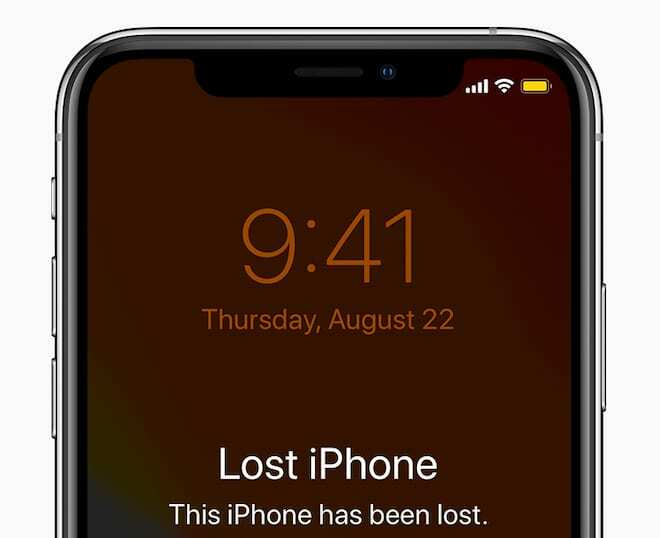
Izričito potičemo sve koji nisu omogućili dvofaktornu autentifikaciju (2FA) na svim svojim računima da to učine što je prije moguće. Iako nije savršena, to je još jedna linija cyber obrane za vaše važne račune.
Appleova 2FA funkcionira tako što šalje poseban kod na vaše pouzdane Apple uređaje kada se pokušate prijaviti putem nepotvrđenog preglednika ili novog uređaja. Prema zadanim postavkama, svaki Apple uređaj koji izričito dodate u Apple ID je pouzdan uređaj. Većina uređaja može biti vezana samo za jedan Apple ID, dok Macovi mogu biti vezani za više ID-ova sve dok imaju jedinstvene korisničke račune.
Dakle, kada ste kod kuće, vjerojatno je prilično lako uzeti jedan od svojih pouzdanih uređaja i upisati taj broj za autentifikaciju.
Ali što kad putujete? Ovisno o okolnostima, vjerojatno nemate sve svoje pouzdane uređaje sa sobom. U nekim slučajevima možete imati samo jednu ili dvije.
Sve je to u redu i dobro osim ako se jedan ili svi vaši pouzdani uređaji ne izgube ili ukradu dok putujete.
Tada ste u scenariju u kojem zapravo ne možete doći do svog Apple ID računa. Osim što ste zaključani iz vašeg iClouda, nećete moći čak ni locirati i označiti uređaj kao izgubljen ili ukraden.
Nekoliko mogućih rješenja za putovanje s 2FA
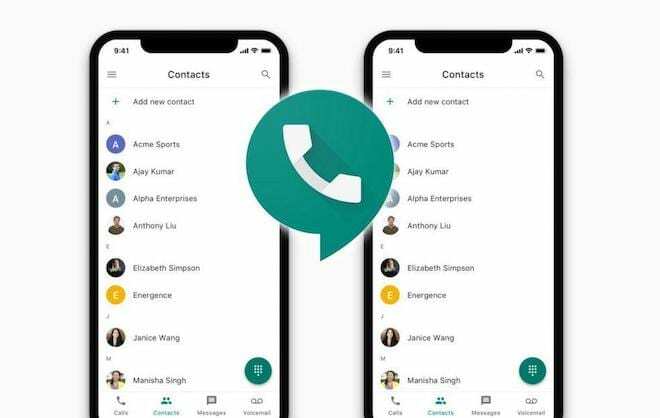
Jedno od mogućih rješenja ovog problema je da u svom hotelu držite rezervni iPhone ili iPad koji ne nosite sa sobom. Čak i ako nema SIM karticu u sebi, još uvijek se može koristiti kao pouzdani uređaj s Wi-Fi vezom.
Drugo moguće rješenje je postaviti internetski telefonski broj na koji Apple može slati 2FA kodove.
Rješenje poput Google Voicea je izvrsno. Možete jednostavno postaviti i održavati besplatni internetski telefonski broj i pristupiti tom telefonskom broju gdje god imate internetsku vezu. Ostale opcije uključuju Skype, iako nisu besplatne.
Naravno, može postojati i problem ako koristite 2FA na svom Google računu (što biste trebali). Ako izgubite primarni telefon, možda nećete moći ući na svoj Google račun.
Ne postoji nužno jednostavno rješenje za taj problem, ali vi mogao postavite sekundarni Google račun bez 2FA. Napravite snažnu i jedinstvenu lozinku, zapišite je na fizički papir i nosite je sa sobom kada putujete.
To može zvučati kao puno posla, stoga samo uzmite ono što odgovara vašem životnom stilu i potrebama putovanja.
Kako dodati pouzdane telefonske brojeve u svoj Apple ID
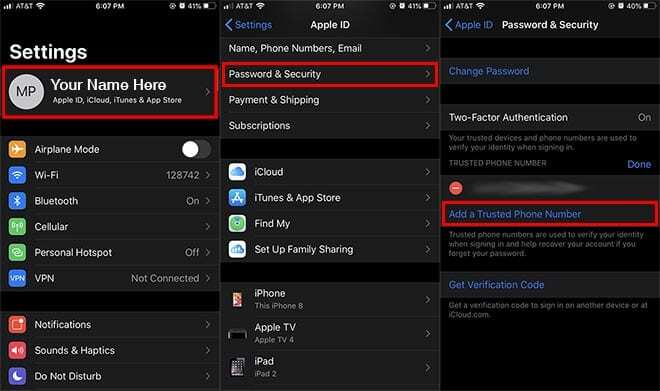
Nakon što izradite Google Voice račun, možete ga jednostavno dodati u svoj Apple ID kao rezervnu 2FA metodu. (Možda bi bilo dobro dodati i svoj primarni telefonski broj kao pouzdani broj.)
Evo kako ga postaviti na iPhone ili iPad.
- Otvori Aplikacija za postavke i dodirnite svoju Apple ID karticu na vrhu.
- Dodirnite Lozinka i sigurnost.
- Potražite Pouzdani telefonski brojevi podnaslov.
- Dodirnite Uredi desno od ovog odjeljka.
- Dodajte svoj telefonski broj i slijedite upute.
Također ga možete postaviti u macOS Mojave tako da odete na Postavke sustava —> iCloud —> Detalji računa —> Sigurnost. Samo kliknite ikonu + ispod Pouzdanih telefonskih brojeva.
Proces je malo drugačiji na macOS Catalina i alter. Otići ćete na Okno postavki Apple ID-a u Postavke sustava, onda Lozinka i sigurnost. Klik Uredi pored Pouzdani telefonski brojevi.
Nemate Mac? Također možete postaviti pouzdane telefonske brojeve u web-pregledniku. Samo idite na Apple ID stranica i prijavite se. Klik Uredi desno od Sigurnost i kliknite Dodajte pouzdane telefonske brojeve.
Ostali savjeti koji će vam pomoći da se oporavite od izgubljenog iPhonea tijekom putovanja u inozemstvo

Iako su ovo osnove korištenja Google Voicea za 2FA kada putujete u inozemstvo, postoje neke druge korisne stvari koje treba imati na umu o usluzi.
- Koristite svoj broj Google Voicea za druge platforme. Možete (i vjerojatno biste trebali) dodati broj Google Voicea drugim važnim računima kada putujete — kao što su banke i druge financijske institucije. To je osobito istinito ako planirate zamijeniti SIM kartice u inozemstvu jer većina usluga zahtijeva telefonski broj za 2FA.
- Ovi savjeti su preventivni. Ako je vaš uređaj već izgubljen ili ukraden i nemate pristup svom računu, možda ćete morati proći kroz Appleov (namjerno) naporan proces oporavka.
- Postavite "obiteljski" broj. Za razliku od uređaja, telefonski se broj može koristiti na više Apple ID računa koji ne pripadaju jednoj osobi. Zbog toga bi moglo biti zgodno objediniti obiteljski 2FA rezervni plan u jedan Google račun.
- Koristite taj broj u druge svrhe. Nevjerojatno je zgodno imati sekundarni telefonski broj na koji možete usmjeriti određeni promet. S aplikacijom Google Voice možete čak i pozive na internetski broj zazvoniti na vašem uređaju.
- Postavite i koristite sigurnosni ključ. Iako smo preporučili da ne koristite 2FA na svom "Google Voice" računu, to zapravo nije najbolja praksa. Umjesto toga možete koristiti fizički 2FA ključ kao što je Yubikey. Yubikey djeluje kao drugi faktor, poput onih poruka s brojčanim kodom. Samo ga priključite na bilo koji uređaj s USB priključkom i pristupili ste svom računu. Izvrstan za sigurnost. Izvrsno za putovanja bez primarnog telefona.

Mike je slobodni novinar iz San Diega u Kaliforniji.
Iako prvenstveno pokriva Apple i potrošačku tehnologiju, ima prethodno iskustvo pisanja o javnoj sigurnosti, lokalnoj upravi i obrazovanju za razne publikacije.
Nosio je dosta šešira na području novinarstva, uključujući pisca, urednika i dizajnera vijesti.